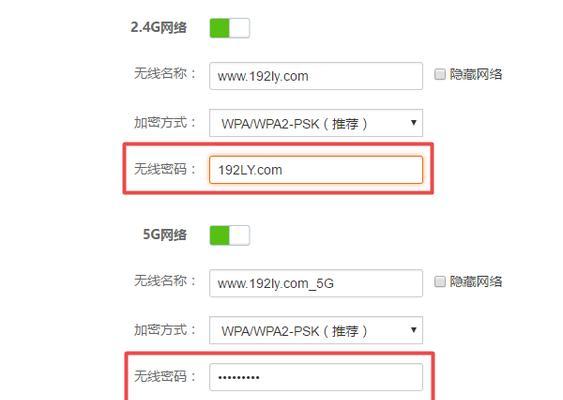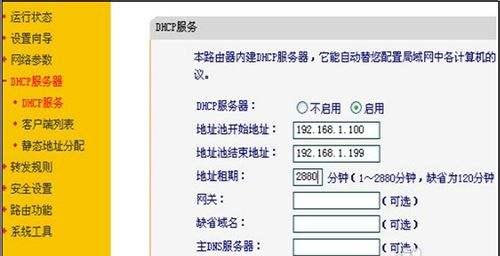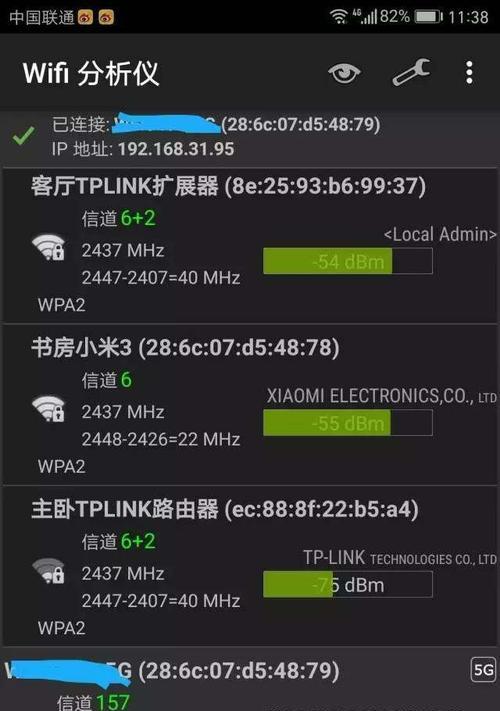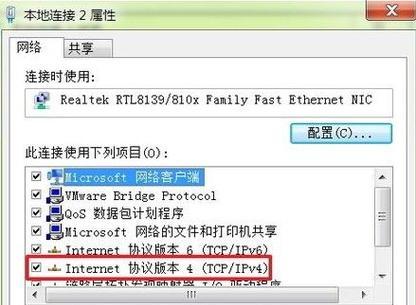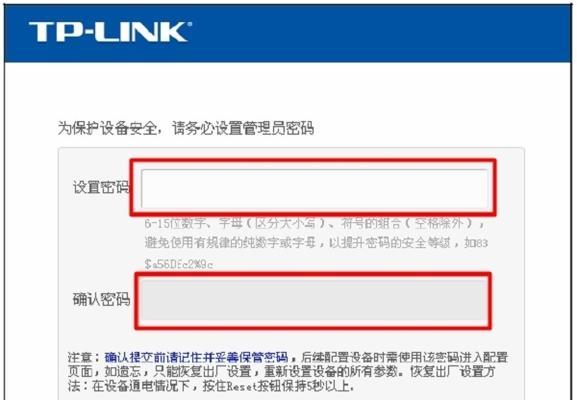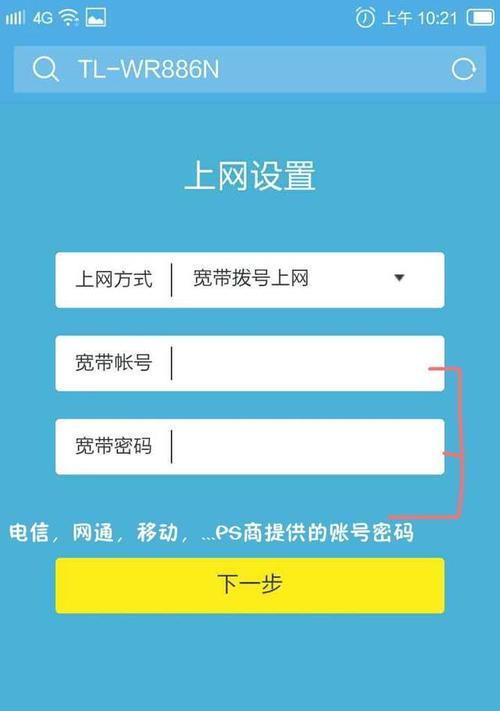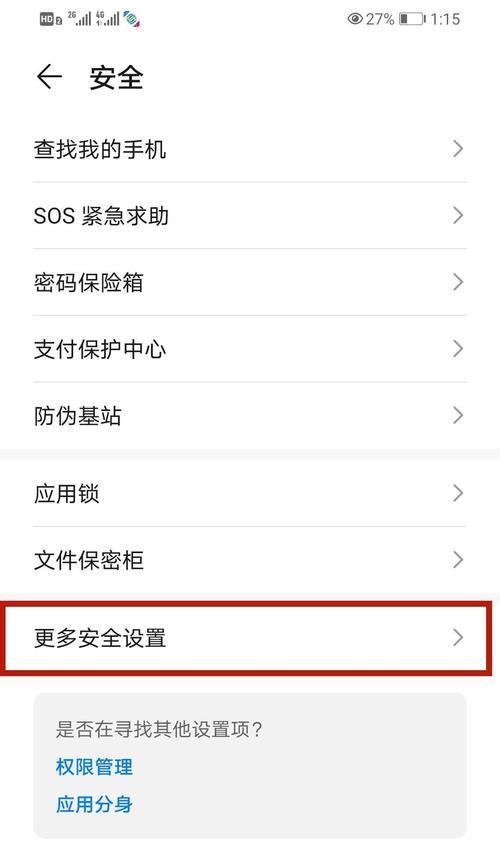如何重新设置路由器WiFi密码(简单步骤帮助你提高网络安全性)
随着互联网的普及和应用的发展,WiFi已经成为我们生活中不可或缺的一部分。然而,为了保护个人隐私和防止未经授权的连接,定期重新设置路由器WiFi密码变得至关重要。本文将介绍一些简单的步骤,帮助你重新设置路由器WiFi密码,提高网络安全性。

了解为什么重新设置路由器WiFi密码是重要的(重要性)
重新设置路由器WiFi密码可以防止未经授权的连接,保护个人隐私和敏感信息不被窃取。
选择一个安全性高的密码(选择密码)
选择一个安全性高的密码是保护网络安全的基本要求。使用复杂的密码,包含大小写字母、数字和特殊字符,并且避免使用常见的短语或者个人信息作为密码。
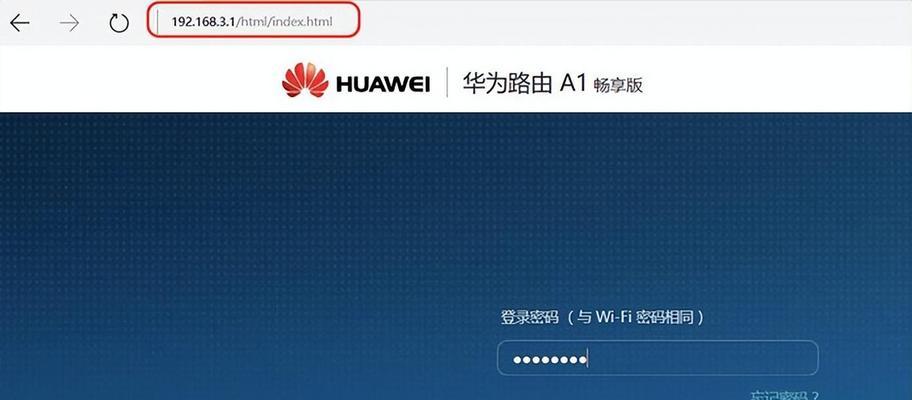
准备工作(准备)
在重新设置路由器WiFi密码之前,确保你有管理员权限,并且记下当前的网络名称(SSID)和密码,以防需要再次输入。
连接到路由器(连接)
打开电脑或移动设备上的WiFi设置,找到你的路由器名称(通常在设备背面标有名称),点击连接。
打开路由器配置页面(打开配置页面)
在浏览器中输入路由器的IP地址(通常是192.168.1.1或192.168.0.1),并按下Enter键,进入路由器配置页面。
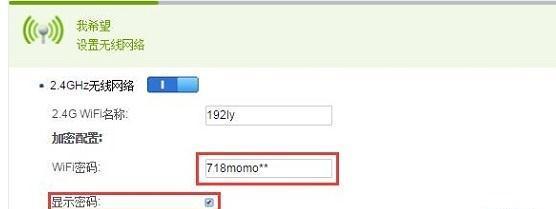
输入管理员用户名和密码(身份验证)
输入管理员用户名和密码,如果你没有更改过默认设置,通常是admin/admin或者admin/password。
找到无线设置选项(找到选项)
在路由器配置页面中,找到无线设置选项,它可能被标记为“Wireless”或“WiFi”。
更改WiFi密码(更改密码)
在无线设置选项中,找到“密码”或“密钥”字段,并输入一个新的WiFi密码。
保存设置(保存)
点击“保存”或“应用”按钮,保存所做的更改。
断开和重新连接(重新连接)
断开当前WiFi连接,并重新连接使用新密码的WiFi。
测试新密码(测试)
确保你能够成功连接到新的WiFi网络,并尝试通过输入新密码进行验证。
更新其他设备(更新)
确保所有连接到你的网络上的设备都使用新的WiFi密码进行连接。如果有需要,手动更改其他设备上的WiFi密码。
定期更换密码(定期更换)
为了保护网络安全,定期更换WiFi密码是非常必要的。建议每3-6个月重新设置一次密码。
保持网络安全(保持安全)
除了重新设置WiFi密码,还有其他方法可以增强网络安全性,例如启用WPA2加密、隐藏网络名称等。
()
通过重新设置路由器WiFi密码,我们可以有效地保护个人隐私和网络安全。选择一个安全性高的密码,并定期更换密码,将帮助我们建立一个安全可靠的WiFi网络。记住,保护网络安全是我们每个人的责任。
版权声明:本文内容由互联网用户自发贡献,该文观点仅代表作者本人。本站仅提供信息存储空间服务,不拥有所有权,不承担相关法律责任。如发现本站有涉嫌抄袭侵权/违法违规的内容, 请发送邮件至 3561739510@qq.com 举报,一经查实,本站将立刻删除。
- 站长推荐
- 热门tag
- 标签列表